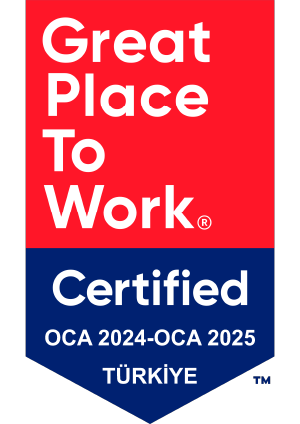SOLIDWORKS İleri Teknik Resim Eğitimi
SOLIDWORKS
İleri Teknik Resim Eğitimi
SOLIDWORKS İleri Teknik Resim eğitimi, ANSI veya ISO standartlarını kullanarak SOLIDWORKS modellerinin (parçalar ve montajlar) karmaşık teknik resimlerini oluşturmaya ve yönetmeye derinlemesine odaklanır.
Her türlü teknik resim görünümünü hızlı bir şekilde nasıl oluşturacağınızı ve detaylandıracağınızı, parametrik Malzeme Listesini, Kesim Listelerini veya diğer parametrik veri tablolarını nasıl ekleyeceğinizi, teknik resim sayfalarını nasıl özelleştireceğinizi ve akıllı başlık blokları oluşturmayı öğreneceksiniz. Büyük montaj çizimlerinin hızlı ve kolay yönetimine özel bir ders ayrılmıştır.
Eğitim size şu konularda yardımcı olacaktır:
- Parçalarınızın ve montajlarınızın teknik resimlerini oluşturun
- Teknik Resimlerinize Malzeme Listesi, Kesim Listesi ve diğer veri tablolarını ekleyin
- Büyük montajlarınızın çizimlerini daha hızlı ve daha kolay oluşturun
- Çizim sayfalarınızı özelleştirin
EĞİTİM BİLGİLERİ
Gereksinimler ve Kazanımlar
GEREKSİNİMLER
HEDEFLENEN ÖZELLİKLER
EDİNECEĞİNİZ BECERİLER
SOLIDWORKS İleri Teknik Resim Eğitimi İçeriği
Aşağıdaki dersler SOLIDWORKS İleri Teknik Resim kursuna dahildir
Ders 1: Temel Bilgilerin Gözden Geçirilmesi
- Temellerin Gözden Geçirilmesi
- Teknik Resim Sistem Seçenekleri
- Yeni Bir Teknik Resim Oluşturma
- Palet ve Model Görünümlerini Görüntüle
- Detaylandırma Teknikleri
Tasarım Detaylandırmalarını İçe Aktarma
Model Öğelerini Kullanma
Teknik Resimlerdeki Ölçümlendirme - Kesit Görünümleri
- Detay Görünümleri
- Hareketli Teknik Resim Görünümleri
Hizalamayı Görüntüle - Hareketli Ölçüler
- Merkez İşaretleri ve Merkez Çizgileri
- Montaj Teknik Resim İncelemesi
Malzeme Listesi Tabloları
Balon Ekleme - Sayfa Ekleme
- Standart 3’lü Görünüm
- Alıştırma 1: Basit Parça
- Alıştırma 2: Teknik Resim Görünümleri
- Alıştırma 3: Kesit Kesme Çizgisi Seçenekleri
- Alıştırma 4: Kaldırılan Kesit Görünümleri
- Alıştırma 5: Montaj Uygulaması
- Alıştırma 6: Detaylandırma Ekleme
Ders 2: Teknik Resim Şablonlarını Anlama
- Teknik Resim Belgesinin Yapısı
- Teknik Resim Belgesi
- Teknik Resim Sayfası
Sayfa Özellikleri - Sayfa Formatı
Çalışma Sayfası Formatını Düzenle - Teknik Resim Şablonlarını Anlama
Teknik Resimler Neden Bu Şekilde Yapılandırılmıştır?
Sayfa Biçimi Özellikleri
Özelliklerle Bağlantılı Notlar
Detaylandırma Bağlantı Hataları - Teknik Resim Şablonu Tasarım Stratejisi
- Teknik Resim Şablonu Tasarlamak
Belge Özelliklerini Anlama
Şablonlarda Görüntü Ayarları
Şablonlarda Sayfa Özellikleri
Şablonlarda Özel Özellikler
Şablon Olarak Kaydet
Şablon Dosya Konumlarını Tanımlama
Model Şablonları
Örnek Model ve Teknik Resim Oluşturma - Alıştırma 7: Birimleri Tanımlama
- Alıştırma 8: Model Şablonları Tasarlama
- Alıştırma 9: Teknik Resim Şablonu Tasarlamak
Ders 3: Çalışma Sayfası Formatını Özelleştirme
- Sayfa Formatını Özelleştirin
Başlık Bloğu Çizimini Tamamlama
Başlık Bloğu Notlarını Tamamlama
Notların Yerleştirilmesi için İpuçları
Şirket Logosu Ekleme
Sınırın Tanımlanması
Çapaları Ayarlama
Sayfa Formatını Düzenle Modundan Çık
Başlık Bloğu Alanları - Alıştırma 10: Bir Sayfa Formatını Özelleştirme
Ders 4: Çalışma Sayfası Format Dosyasını Kaydetme ve Test Etme
- Sayfa Biçimi Özelliklerini Anlama
- Sayfa Biçimi Davranışını Anlama
- Sayfa Formatını Kaydetme
Sayfa Formatını Yeniden Yükle
Sayfa Biçimi Dosya Konumlarını Tanımlama - Sayfa Formatını Test Etme
- Sayfa Formatı Özelliklerini Test Etme
Varsayılan Değerleri Test Etme - Alıştırma 11: Bir Sayfa Formatını Kaydetme ve Test Etme
Ders 5: Ek Sayfa Formatları ve Şablonları
- Ek Sayfa Formatları Oluşturma
- Sayfa Formatlı Teknik Resim Şablonları
- Diğer Teknik Resim Şablonu Öğeleri
- Özellik Sekmesi Oluşturucu
Özellik Sekmesi Oluşturucu Kullanıcı Arayüzü
Özellik Sekmesi Şablon Dosya Konumlarını Tanımlama
Ek Özellik Sekmesi Seçenekleri - Properties.txt Dosyası
- Alıştırma 12: Yeni Bir Sayfa Biçimi Boyutu Oluşturma
- Alıştırma 13: Sayfa Formatlı Çizim Şablonları
- Alıştırma 14: Önceden Tanımlanmış Görünümler
- Alıştırma 15: Özellik Sekmesi Şablonları ve Properties.txt
Ders 6: Teknik Resim Görünümleri için Gelişmiş Seçenekler
- Gelişmiş Teknik Resim Görünümleri
- Gizli Kenarları Gösterme
Teknik Resim Görünümü Özellikleri İletişim Kutusu - Bölgesel Kesit Görünümü
Bölgesel Kesit Görünümlerini Düzenleme - Yardımcı Görünüm
- Görünümleri Döndürme
- Kırpılmış Görünüm
- Görünüm Odağını Anlama
Kırpılmış Görünümleri Düzenleme - Montajlar için İleri Görünümler
- Kesit Kapsamı
- Alternatif Konum Görünümü
Alternatif Konum Görünümlerini Düzenleme - Konfigürasyonları Kullanma
Görüntü Durumlarını Kullanma - Özel Görünüm Oryantasyonları
- Yeni Görünüm
- Göreli Görünüm
- 3B Teknik Resim Görünümleri
- Alıştırma 16: Görünüm Uygulamaları
- Alıştırma 17: Yardımcı Görünümler
- Alıştırma 18: Bölgesel Kesit Görünümü
- Alıştırma 19: Isıtıcı Montajı
- Alıştırma 20: Pivot Konveyör
- Alıştırma 21: Yuva – Gövde – (Hosing)
Ders 7: Detaylandırma Görünümlerini Anlama
- Detaylandırma Görünümlerini Anlama
Detaylandırma Davranışını Anlama
Detaylandırma Görünümleri Nedir?
Detaylandırma Klasörü
Varsayılan Detaylandırma Görünümleri
Detaylandırma Görünümleri Görünürlüğü
Detaylandırma Görünümü Ekle
Detaylandırma Görünümlerini Düzenleme
Detaylandırma Güncellemesi - Alıştırma 22: Detaylandırma Görünümlerini Düzenleme
Ders 8: Gelişmiş Detaylandırma Araçları
- Detaylandırma Araçları
- Detaylandırma Görünümleri ve Model Öğeleri
Mevcut Teknik Resim Görünümlerinde Detaylandırma Görünümlerini Kullanma
Detaylandırma Görünümlerini ve Model Öğelerini Birleştirme - Parametrik Notlar
- Ölçümlendirme Türleri
Pah Ölçüsü
Ordinat Ölçümlendirme
Ordinat Ölçümlendirme Seçenekleri
Temel Ölçümlendirme
Temel Ölçümlendirme Hizalaması
Otomatik Ölçümlendirme - Ölçüleri Düzenleme
Ölçü Tutamaçlarını Kullanma
Doğrusal Çap Ölçülerini Hizalama - Ölçü Stilleri
PropertyManager Stilleri
Ölçü Paletindeki Stiller
Tasarım Kitaplığındaki Detaylandırmalar - Etiketlerin Konumları
- Alıştırma 23: Detaylandırma Uygulaması
- Alıştırma 24: Ölçü Türleri
- Alıştırma 25: Ek Araçlar
Ders 9: Malzeme Listesi Tabloları için Gelişmiş Seçenekler
- SOLIDWORKS’teki Tablolar
- Malzeme Listesi Özellikleri
- Malzeme Listesi Montaj Yapısını Görüntüleme
- Bir Tabloyu Değiştirmek
- Tablo Şablonunu Kaydetme
- Malzeme Listesi Tablolarındaki Özellikler
Malzeme Listesi Ürün Miktarı
Malzeme Listesi Parça Numaraları
Alt Bileşen Ekranı - Malzeme Listesi Bileşeni Seçenekleri
- Balon Göstergesi
- Alıştırma 26: Malzeme Listesi
- Alıştırma 27: Manyetik Çizgiler
Ders 10: Ek SOLIDWORKS Tabloları
- Ek SOLIDWORKS Tabloları
- Delik Tablosu Ekleme
Delik Tablosu Ayarlarını Düzenleme - Tabloyu Ayırma
- Revizyon Tablosu Kullanma
Revizyon Ekleme - Lider Açıklama Seçenekleri
- Teknik Resimlerde Tasarım Tabloları
- Alıştırma 28: Delik Tablosu
- Alıştırma 29: Revizyon ve Tasarım Tabloları
Ders 11: Ek Çizim Araçları
- Teknik Resimleri Yeniden Kullanma
Yeni Referansla Aç
Referanslarla Farklı Kaydet
Pack and Go - Teknik Resimleri Karşılaştırma
DrawCompare Seçenekleri - SOLIDWORKS Tasarım Denetleyicisi
- SOLIDWORKS Görev Zamanlayıcı
- Alıştırma 30: Yeni Referansla Açın
- Alıştırma 31: Referanslarla Farklı Kaydet
- Alıştırma 32: Pack and Go
- Alıştırma 33: SOLIDWORKS Görev Zamanlayıcı
- Alıştırma 34: SOLIDWORKS Tasarım Denetleyicisi
Ders 12: Performans Yönetme
- Performans Yönetimi
- Performans Değerlendirmesi
Açık İlerleme Göstergesi - Detaylandırma Uygulamaları
- Sistem Seçenekleri ve Belge Özellikleri
- Açma Seçenekleri
- Ayrılmış Teknik Resimler
Modeli Yükleme - Donanım ve Performans
- Ek Hususlar
- Hızlı Referans Rehberi
- Alıştırma 35: Ayrılmış Teknik Resim
Eğitim Tipleri

Grup Eğitimleri – Merkez Ofis
Geleneksel bir sınıf ortamında grup olarak SOLIDWORKS eğitimi alın.
SOLIDWORKS onaylı eğitim içeriği ve metodolojileri kullanılarak Türkiye genelindeki 6 eğitim konumumuzdan birinde dersler alınabilir.
Avantajları:
- Uygun maliyetli eğitim yöntemi.
- Öğrenmeye konsantre olmak için ofisten çıkın.
- Grup soruları ve geri bildirim yoluyla daha fazla bilgi edinin.

Canlı Çevrimiçi Eğitim
Çevrimiçi eğitimimizle, geri bildirimde bulunabileceğiniz, SOLIDWORKS eğitim dosyalarına erişebileceğiniz ve eğitim alıştırmaları üzerinde çalışmaya zaman ayırabileceğiniz etkileşimli bir öğrenme ortamı deneyimleyeceksiniz.
Avantajları:
- Çevrimiçi kurslar genellikle yarım günlük oturumlardır.
- Video tabanlı eğitimden daha etkilidir, kaydedilen videolarla öğrenciler genellikle eğitime odaklanmazlar ve alıştırmaları geçerler.

Yerinde Eğitim
İş yerinizde eğitim alın. Bu esnek eğitim tarzı, belirli bir zorlukla karşı karşıya kalan ve iş başında koçluk ile kişiselleştirilmiş kurslara ihtiyaç duyan ekipler veya bireyler için mükemmeldir.
Avantajları:
- Tesisinizde son teknoloji mobil sınıfımızı kullanın.
- Ekibinizi aynı anda aynı eğitimi almalarını sağlayarak tutarlı bir bilgi düzeyine getirin.
- Esnek zamanlama seçeneklerinden yararlanın.
SIK SORULAN SORULAR
Hayır. Sınıf eğitimi için herhangi bir şey getirmenize gerek yoktur. TEKYAZ, kullanımınız için bir uygulama dokümanları ve iş istasyonu bilgisayar sağlayacaktır.
TEKYAZ, CAD/CAM/CAE tasarımının tüm beceri düzeylerine hitap edebilir. Eğitim gereksinimleri her kursa özeldir ve daha fazla ayrıntı için her kurs sayfasında listelenmiştir.
Yüz yüze eğitim kursları için TEKYAZ, kurs için ihtiyaç duyacağınız yazılım lisansları eğitim sınıflarında sağlar. Online eğitim sınıflarımız için katılımcıların kurs için gerekli olan SOLIDWORKS araçlarının aktif bir lisansına ihtiyacı olacaktır. Lütfen katılım sağlamadan önce ilgilendiğiniz kursun ön koşullar bölümüne bakınız.
Evet! TEKYAZ AKADEMİ eğitim kursunu bitiren tüm katılımcılar bir Katılım Sertifikası kazanacaktır.